今回は、SD版Unityちゃんを動かせるようにします。
Unityちゃんが動かないことには、ゲーム全体の動作確認が出来ませんからね。
SD版Unityちゃんをキーボードで動かす
プレイヤースクリプトを書いて動かしても良いんですけど、そんな事しなくても簡単に動かせるところがUnityちゃんの凄い所です。
便利な物はどんどん使わせてもらいましょう。
Unityちゃんをキー操作で動かす設定
まずは、Unityちゃんを選択してアニメーターを「ThirdPersonAnimatorController」に変更します。

次に一番下にある「Add Component」を開きます。その中から「Third Person User Control」を追加します。
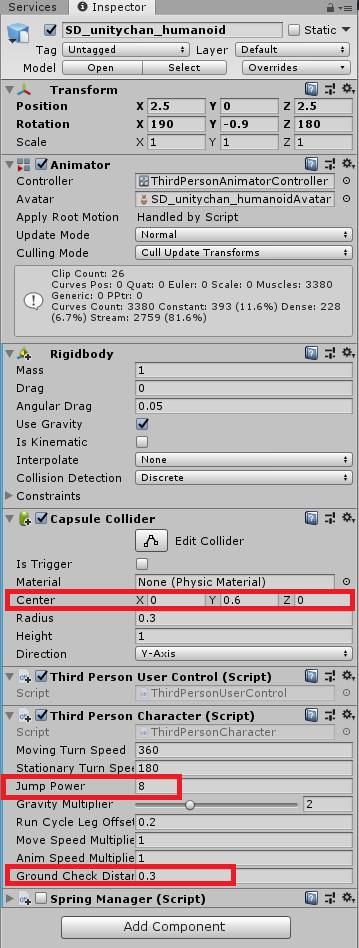
「Rigidbody」「Capsule Collider」等が追加されるので、上の画面のように設定します。
メニューバーから「Mobile Input」を開いて「Disable」にしておきます。キーボードを操作しても「動かない!」と思っていたらこの設定を忘れてる事が多いです。
コンソールに表示されているエラーを解消
準備が出来たのでちゃんと動かせるか確認!と思っていた矢先。よく見るとコンソールにエラーが表示されているではありませんか。そりゃ当然実行出来ませんね。
このままだとゲームを実行して動作確認が行えませんので、まずはこちらのエラーから解消します。

AutoBlinkforSD.csのスクリプトでエラー発生していますね。
プロジェクトウィンドウから「UnityChan」→「Scripts」→「AutoBlinkforSD」を選択して開きましょう。すると、8行目でエラーが表示されているのが分かると思います。
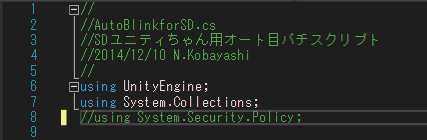
System.SecurityにPolicyが見つかりませんよといった内容ですね。削除する必要もないのでとりあえずコメントアウトしておきましょう。
保存したら、今度こそゲームを実行してUnityちゃんが矢印キーで動くかチェックしましょう。
また、スペースキーでジャンプするはずです。
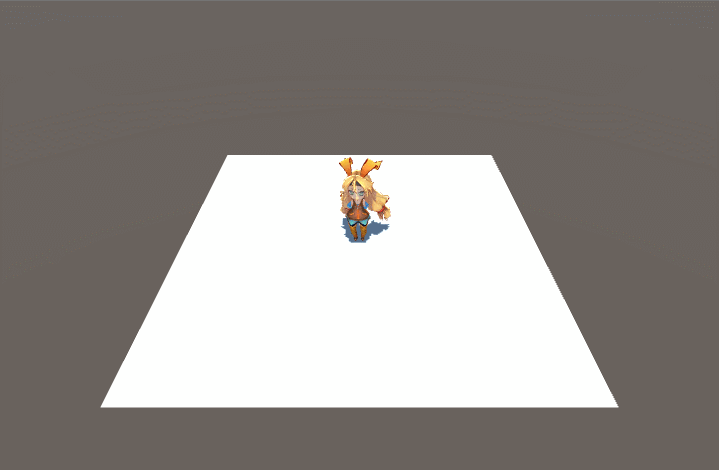
こんな感じですね。ジャンプの高さに関しては簡単に調整出来るので、落ちてくるフルーツとの距離をチェックしながら調整したいと思います。
とりあえずUnityちゃんの動きに関しては問題なさそうですね。






